本文介绍如何使用 SQL Server Management Studio (SSMS) 配置 SQL Server 和 Azure SQL 托管实例之间的链接。 通过该链接,初始主要副本中的数据库将近乎实时地复制到次要副本。
创建链接后,可以故障转移到辅助副本,以便进行迁移或灾难恢复。
注意
- 还可以使用脚本配置链接。
- 从 SQL Server 2022 CU10 开始,支持将 Azure SQL 托管实例配置为初始主实例。
概述
使用链接功能将初始主要副本中的数据库复制到次要副本。 对于 SQL Server 2022,初始主要副本可以是 SQL Server 或 Azure SQL 托管实例。 对于 SQL Server 2019 及更早版本,初始主服务器必须是 SQL Server。 配置链接后,将初始主要副本中的数据库复制到次要副本。
可以选择在主副本和辅助副本之间的混合环境中保留连续数据复制的链接,也可以将数据库故障转移到辅助副本、迁移到 Azure 或灾难恢复。 对于 SQL Server 2019 和早期版本,故障转移到 Azure SQL 托管实例会中断链接,不支持故障回复。 使用 SQL Server 2022 时,可以选择维护链接并在两个副本之间来回故障回复。
如果计划仅将次级托管实例用于灾难恢复,可以通过激活混合故障转移权益来节省许可证成本。
使用本文中的说明手动设置 SQL Server 与 Azure SQL 托管实例之间的链接。 创建链接后,源数据库会在目标辅助副本上获取只读副本。
先决条件
若要通过链接将数据库复制到次要副本,需要满足以下先决条件:
- 一个有效的 Azure 订阅。 如果没有订阅,请创建一个试用帐户。
- 支持的 SQL Server 版本,安装了所需的服务更新。
- Azure SQL 托管实例。 如果没有,请使用“入门”。
- SQL Server Management Studio v19.2 或更高版本。
- 妥善准备的环境。
考虑以下情况:
- 链接功能支持每个链接有一个数据库。 若要从一个实例上复制多个数据库,请为每个单独的数据库创建一个链接。 例如,若要将 10 个数据库复制到 SQL 托管实例,请创建 10 个单独链接。
- SQL Server 和 SQL 托管实例之间的排序规则应相同。 排序规则不匹配可能会导致服务器名称大小写不匹配,并阻止从 SQL Server 成功连接到 SQL 托管实例。
- SQL Server 初始主数据库上的错误 1475 表示需要在不使用
COPY ONLY选项的情况下创建完整备份,以启动新的备份链。 - 若要建立从 SQL 托管实例到 SQL Server 2025 的链接或进行故障转移,必须使用 SQL Server 2025 更新策略来配置 SQL 托管实例。 配置了不匹配更新策略的实例不支持 从 SQL 托管实例到 SQL Server 2025 的数据复制和故障转移。
- 若要在 SQL 托管实例与 SQL Server 2022 之间建立链接或进行故障转移,必须将 SQL 托管实例配置为使用 SQL Server 2022 更新策略。 配置了不匹配的更新策略的实例不支持 从 SQL 托管实例到 SQL Server 2022 的数据复制和故障转移。
权限
对于SQL Server,应具有 sysadmin 权限。
对于 Azure SQL 托管实例,你应是 SQL 托管实例参与者的一位成员,或具有自定义角色的以下权限:
| Microsoft.Sql/ 资源 | 必要的权限 |
|---|---|
| Microsoft.Sql/managedInstances | /read、/write |
| Microsoft.Sql/managedInstances/hybridCertificate | /action |
| Microsoft.Sql/managedInstances/databases | /read、/delete、/write、/completeRestore/action、/readBackups/action、/restoreDetails/read |
| Microsoft.Sql/managedInstances/distributedAvailabilityGroups | /read、/write、/delete、/setRole/action |
| Microsoft.Sql/managedInstances/endpointCertificates | /read |
| Microsoft.Sql/managedInstances/hybridLink | /读取、/写入、/删除 |
| Microsoft.Sql/managedInstances/serverTrustCertificates | /写入、/删除、/读取 |
准备数据库
如果 SQL Server 是你的初始主服务器,那么您需要创建数据库备份。 由于 Azure SQL 托管实例会自动执行备份,因此如果 SQL 托管实例是初始主要副本,请跳过此步骤。
在 SQL Server 上使用 SSMS 备份数据库。 执行以下步骤:
- 在 SQL Server Management Studio (SSMS) 中连接到 SQL Server。
- 在“对象资源管理器”中,右键单击数据库,将鼠标悬停在“任务”上方,然后选择“备份”。
- 选择“完整”作为备份类型。
- 确保“备份到”选项具有指向有足够可用存储空间的磁盘的备份路径。
- 选择确定完成完整备份。
有关详细信息,请参阅创建完整数据库备份。
注意
该链接仅支持复制用户数据库。 不支持复制系统数据库。 要复制实例级对象(存储在 master 或 msdb 中),请编写 T-SQL 脚本,并在目标实例上运行这些脚本。
创建用于复制数据库的链接
在以下步骤中,使用 SSMS 中的“新建托管实例链接”向导来创建初始主要副本和次要副本之间的链接。
创建链接后,源数据库会在目标辅助副本上获取只读副本。
打开 SSMS 并连接到初始主服务器。
在“对象资源管理器”中,右键单击你要链接到次要副本的数据库,将鼠标悬停在 Azure SQL 托管实例链接上,并选择“新建...”打开“新建托管实例链接”向导。 如果 SQL Server 版本不受支持,则此选项在上下文菜单中不可用。
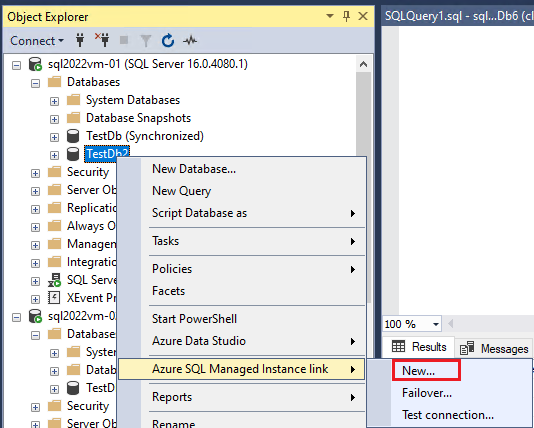
在向导的“简介”页上,选择“下一步”。
在“指定链接选项”页上,提供链接的名称 - 如果选择多个数据库,则数据库名称会自动追加到你所提供名称的末尾,这样就无需你自行输入该名称。 如果想要启用连接故障排除,并且对于 SQL Server 2022,如果计划将链接用于双向灾难恢复,请选中相应的方框。 选择下一步。
在“要求”页上,向导将验证建立与辅助副本的链接的要求。 在验证所有要求后选择“下一步”,或解决未满足的任何要求,然后选择“重新运行验证”。
在“选择数据库”页上,选择要通过链接复制到次要副本的数据库。 选择多个数据库时,会创建多个分布式可用性组,每个链接对应一个可用性组。 选择下一步。
在“指定次要副本”页上,选择“添加次要副本”来添加你的次要副本。 如果您的初始主服务器是 SQL 服务器,则会打开“登录到 Azure”窗口。 如果初始主要副本是 SQL 托管实例,则会打开“连接到服务器”对话框。
- 对于 SQL Server 初始主要副本,请登录到 Azure,从下拉列表中选择订阅、资源组和辅助 SQL Server 托管实例。 选择“登录”以打开“连接到服务器”对话框,然后连接到要将数据库复制到的 SQL 托管实例。 当你在登录窗口中看到登录成功时,选择确定以关闭窗口,然后返回到新建托管实例向导。
- 对于 SQL 托管实例初始主要副本,请连接到要将数据库复制至的 SQL Server 实例。
注意
如果要建立指向已存在的可用性组的链接,请在“终结点”选项卡上的“指定辅助副本”页的“终结点 URL”字段中提供现有侦听器的 IP 地址。
添加次要副本后,请使用向导中的选项卡根据需要修改“终结点”设置,并查看有关备份和其余选项卡中的链接终结点的信息。 准备好继续操作时,选择“下一步”。
如果 SQL 托管实例是初始主实例,则向导中的下一页是“登录到 Azure”页。 如果需要,请再次登录,然后选择“下一步”。 当 SQL Server 是初始主要副本时,此页面不可用。
在“验证”页上,确保所有验证均已成功。 如有验证失败,请予以解决,然后重新运行验证。 准备就绪后,选择“下一步”。
在“摘要”页上,再次查看你的配置。 或者,选择“脚本”以生成脚本,以便将来可以轻松地重新创建同一链接。 准备好创建链接后,选择“完成”。
“正在执行的操作”页显示每项操作的进度。
完成所有步骤后,“结果”页会在已成功完成的操作旁边显示复选标记。 现在可以关闭窗口。
查看复制的数据库
创建链接后,数据库便会复制到次要副本。 根据数据库大小和网络速度,在次要副本上数据库最初可能处于“正在还原”状态。 完成初始播种后,数据库将恢复到次要副本,可以立即用于处理只读工作负载。
在任一副本上,使用 SSMS 中的“对象资源管理器”查看复制的数据库是否处于“已同步”状态。
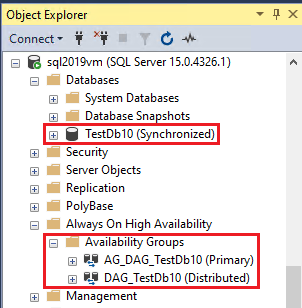
展开“Always On 高可用性”和“可用性组”,展示为每个链接创建的分布式可用性组。
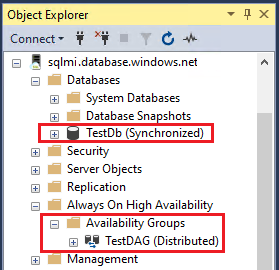
无论哪个实例是主要副本,你还可以右键单击 SQL Server 上链接的分布式可用性组,然后选择“显示仪表板”以查看分布式可用性组的仪表板,仪表板会显示分布式可用性组中链接数据库的状态。
进行第一次事务日志备份
如果 SQL Server 是初始主要的,则在初始种子设定完成后,当数据库不再处于 Azure SQL 托管实例上的“正在还原...”状态时,请务必在 SQL Server 上执行第一个事务日志备份。 然后定期进行 SQL Server 事务日志备份,以在 SQL Server 处于主要角色时最大限度地减少日志增长过多的情况。
如果 SQL 托管实例是主要副本,则您无需执行任何操作,因为 Azure SQL 托管实例会自动进行日志备份。
删除链接
如果想删除链接,无论是因为不再需要它,还是因为它处于无法修复的状态并需要重新创建,则都可以使用 SQL Server Management Studio (SSMS) 来执行此操作。
连接到实例后,可以从 SSMS 的对象资源管理器中的以下菜单选项中删除链接:
- Always On 可用性组>可用性组> 右键单击与该链接关联的分布式可用性组名称,然后选择>删除...
- 数据库> 右键单击与链接“>Azure SQL 托管实例链接”>“删除...”关联的数据库
故障排除
如果在创建链接时遇到错误消息,选择该错误即可打开一个窗口,其中显示有关错误的其他详细信息。
如果在使用链接时遇到错误,SSMS 向导会在失败的步骤处停止执行,并且无法再次重新启动。 解决此问题,并且如有必要,清理环境以恢复原始状态,可以通过删除分布式可用性组和可用性组(如果在设置链接时创建了它们)。 然后再次启动向导以重新开始。
有关详细信息,请查看排查链接问题。
相关内容
要使用该链接,请参阅以下内容:
要了解有关该链接的详细信息,请参阅以下内容:
对于其他复制和迁移方案,请考虑: